Als u problemen ondervindt bij het gebruik van de Panda Helper VIP-versie en het probleem sneller wilt oplossen, kunt u dit controleren Panda Helper VIP FAQ om u te helpen.
Inhoud
1. Veelgestelde vragen over activeren Panda Helper VIP
2. Veelgestelde vragen over installeren Panda Helper VIP
3. Veelgestelde vragen Over Panda Helper VIP-prompt
4. Veelgestelde vragen Over Panda Helper VIP-bestelling
5. Veelgestelde vragen over factuur-ID of facturerings-ID
6. Veelgestelde vragen over overdracht Panda Helper VIP-services
7. Veelgestelde vragen Over Annuleer de Panda Helper Abonnement
1. Veelgestelde vragen over activeren Panda Helper VIP
Als u de Panda Helper VIP tijdens het aankoopproces, probeer het te starten volgens de volgende acties:
Ga eerst naar de Panda Helper officiële website. Klik dan op de tekst onder de downloadknop Download iOS. Kiezen VIP-versie en klik op Install.

Volg daarna de aanwijzingen om het configuratieprofiel te installeren, klik op "Allow" om te beginnen en klik op "Sluiten” nadat de installatie is voltooid.
Ga alstublieft naar de activeringspagina als je deze knop niet ziet.
Ga naar de instellingen van je telefoon, check Profiel gedownload, en klik op 'Install” om het profiel te installeren.

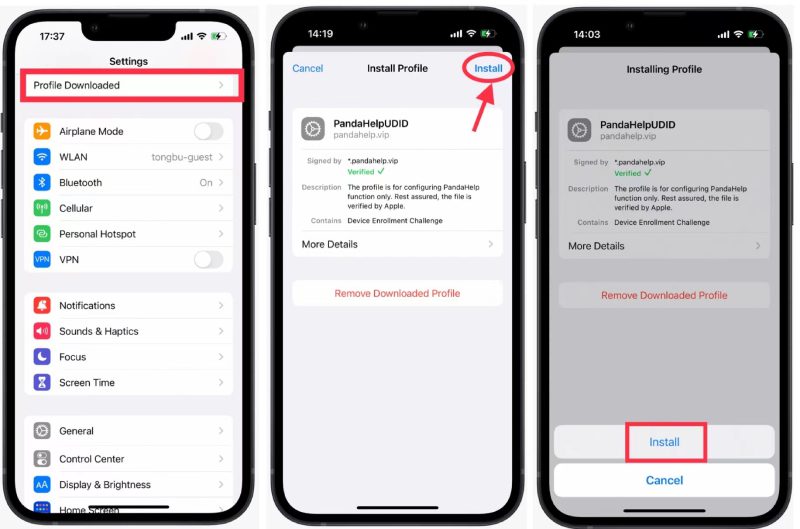

Terug in Panda Helper, kunt u uw VIP-gegevens controleren. Klik op "Niet mijn apparaat" om uw identiteit te verifiëren als de weergegeven informatie onjuist is.

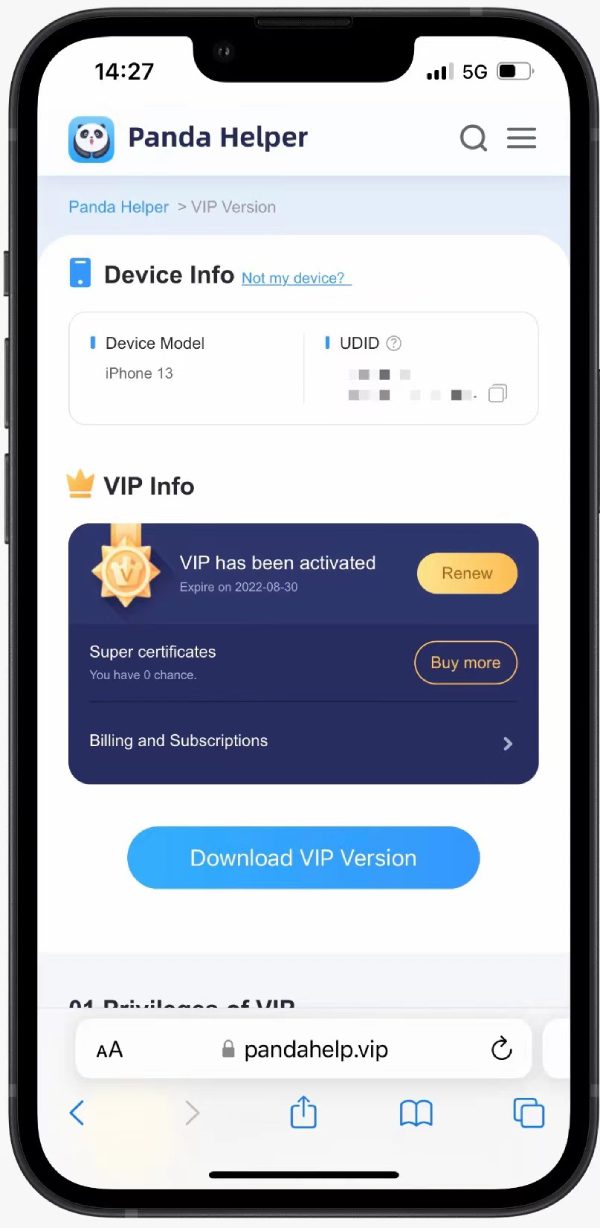

2. Veelgestelde vragen over installeren Panda Helper VIP
Hoe installeer ik VIP Panda Helper?
- Hier is een tutorial over installeren Panda Helper vip. Neem eens een kijkje:(Schakel de privémodus in Safari uit)
Downloaden Panda Helper op iOS en Android gratis
Ik kan het profiel niet installeren. Het is als een lus. Wat kan ik doen?
Ontmoet profielproblemen, probeer deze manieren:
Als je hebt gebruikt prive modus op Safari om VIP Panda te downloaden, schakel het uit en probeer het opnieuw.
Als u de privémodus niet gebruikt, ruimt u de Safari-cache op en probeert u het opnieuw.
Als u 'kan geen verbinding maken met de server' tegenkomt, start u de iPhone opnieuw op en wijzigt u de DNS van wifi: Instellingen–WIFI–DNS, wijzigt u de DNS in 8.8.8.8 of 114.114.114.114 om opnieuw te installeren.
Het profiel wordt niet weergegeven na het downloaden. Wat kan ik doen?
Wacht even na het downloaden. Het wordt op deze plaatsen weergegeven (kijk onder de afbeeldingen).





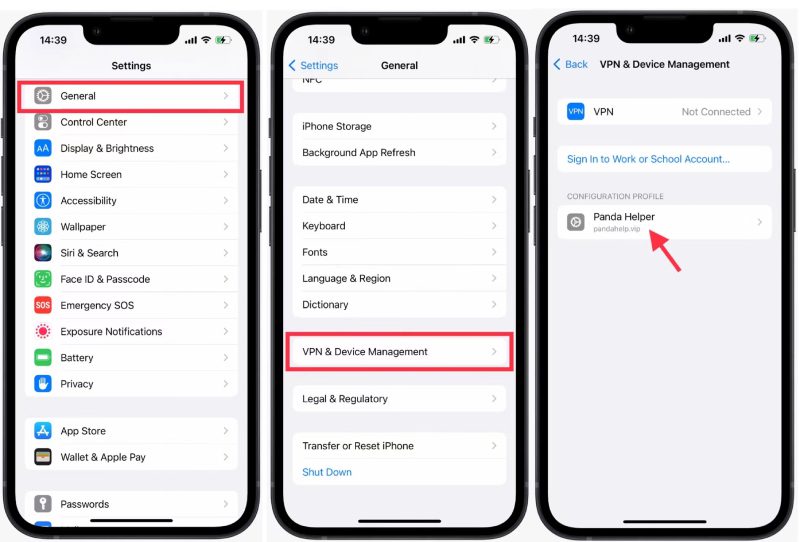

Hoe te verhelpen dat profiel niet wordt weergegeven in Instellingen?
1. Ruim de Safari-cache op, start uw apparaat opnieuw op en verander uw netwerk. Volg dit om de cache op te ruimen: Instellingen > Safari > Geschiedenis en websitegegevens opschonen.



2. Sta toe om het profiel te downloaden en wacht tot het downloaden van het profielproces is voltooid op de laadbalk van Safari.

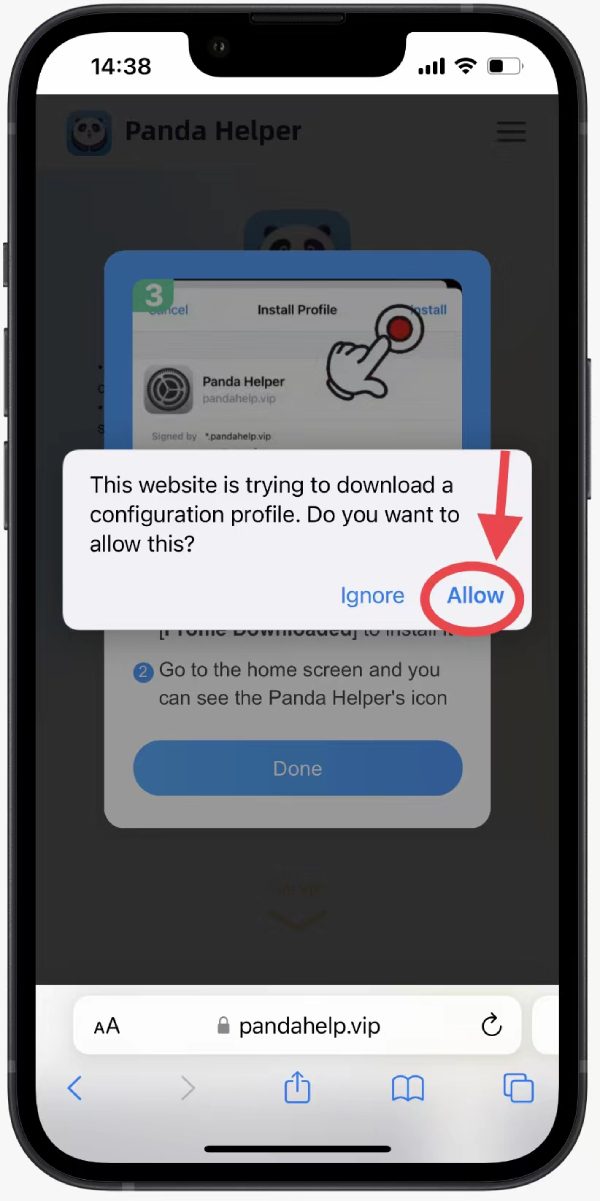

3. Controleer of je het succesvol hebt gedownload. Er zijn twee plaatsen om het te zien. Een is aan Instellingen, en de andere is aan Instellingen > Algemeen > VPN & Apparaatbeheer.


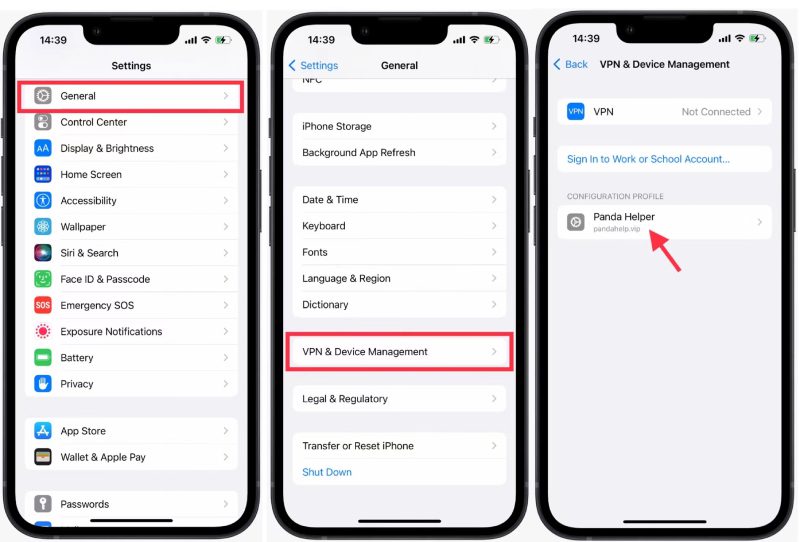

Als het blijft verschijnen, wordt het niet weergegeven. Probeer die hieronder:
4. Ga naar de achtergrond en veeg omhoog Instellingen.

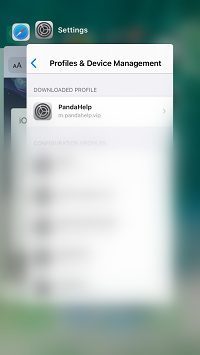

5. Herhaal 1 t/m 3 meerdere keren.
Opmerking:: Ontmoet "Profielinstallatie mislukt" wanneer u het profiel installeert, aangezien dit mogelijk een netwerkprobleem is. Probeer die manieren om het probleem op te lossen.
- Start uw apparaten opnieuw op en wijzig de DNS van wifi in 8.8.8.8 of 114.114.114.114 om het te proberen. (Hier is een instructie voor het wijzigen van DNS) installeer vervolgens het profiel.
- Of verander de wifi of gebruik je mobiele netwerk of VPN om het opnieuw te proberen.
3. Veelgestelde vragen Over Panda Helper VIP-prompt
Ik ontmoet de "Prompt" -meldingen. Wat kan ik doen?

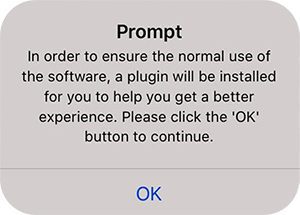


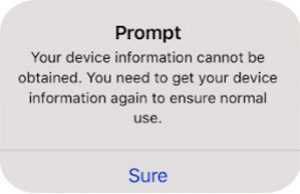

Ga naar iPhone-instellingen – Privacy – Adverteren – schakel de limiet voor het volgen van advertenties uit.
Open Panda VIP of enkele apps die deze tips tonen, en tik op "OK / Sure" om het profiel opnieuw te installeren.
Ik ontmoet 'Belangrijke mededeling'. Wat kan ik doen?

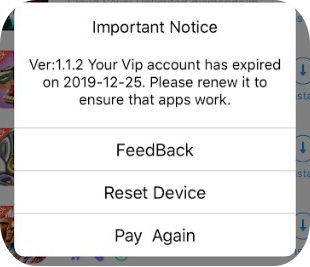

Als u Panda aanschaft of verlengt, kunt u met succes kiezen voor "Reset het apparaat” om een nieuw profiel te installeren. Het zal het oplossen. Neem de video's op en stuur uw UDID naar onze e-mail als u deze niet kunt repareren.
– Hoe UDID te krijgen:
- Ga naar uw Panda Helper VIP-website.
- Installeer een profiel met succes.
- Daar zie je een ID.
- Kopieer het naar ons.
4. Veelgestelde vragen Over Panda Helper VIP-bestelling
Ik heb betaald voor VIP Panda, maar ik kan het niet krijgen. Wat kan ik doen?
Controleer eerst de factuurstatus op uw Paypal of Alipay.
Als het een "voltooide" factuur is, kan het 10 minuten duren voordat we het definitieve betalingsresultaat ontvangen. Ruim na 10 minuten de cache van Safari op en probeer opnieuw op "VIP-versie downloaden" op onze officiële website te klikken.
Als je het nog steeds niet kunt installeren, neem dan de video op, kopieer en plak de UDID van je apparaat en e-mail je PayPal-account naar ons. (Gebruik geen foto) We zullen het controleren.
Als het een rekening "in behandeling" is, betekent dit dat Paypal uw betaling uitstelt en dat we uw geld niet ontvangen, dus u kunt de service niet gebruiken. We raden u aan een terugbetaling aan te vragen op uw Paypal-account, over te stappen op een andere bankkaart om een nieuwe betaling te doen, of te wachten tot Paypal de rekening heeft verwerkt. En je kunt het downloaden nadat we het geld hebben ontvangen.
5. Veelgestelde vragen over factuur-ID of facturerings-ID
Hoe vindt u de factuur-ID of facturerings-ID nadat de betaling is gelukt?
Als u ons moet vragen om informatie te controleren tijdens de bestelling na aankoop op de Panda Helper officiële website, kunt u het bestelnummer op de volgende manieren verkrijgen:
E-mailadres
Wanneer u betaalt via de officiële website, je kunt het bestelnummer vinden in de notificatie-e-mail die wordt verzonden nadat de betaling is gelukt. U ontvangt verschillende e-mails voor verschillende gekochte producten.
U kunt in de kop van de mail op de volgende trefwoorden zoeken om de mail met het bestelnummer te vinden:
【xxx Je hebt gekocht is van kracht】
U kunt zoeken op een deel van de trefwoorden: U hebt gekocht, is van kracht geworden.
Zoek dan het bestelnummer op in de Bestelinformatie onderaan de e-mail is het bestelnummer, zoals weergegeven in de afbeelding:

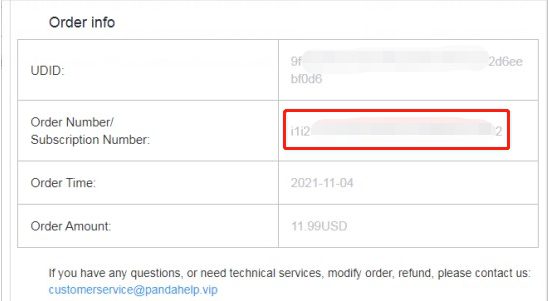

Als je per ongeluk de e-mail met bestelinformatie verwijdert of de e-mail niet kunt vinden, kun je de klantenservice op de volgende manieren informeren of raadplegen:
PayPal
1. Eenmalige betaling: vind uw PayPal-factuur-ID

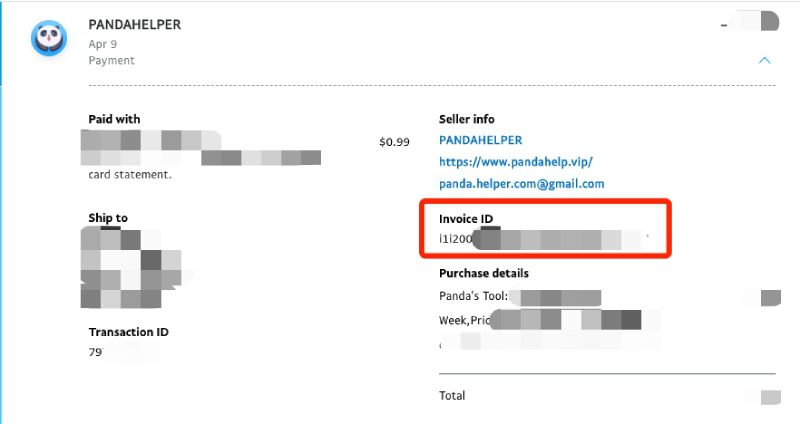

- Log in op uw PayPal-account.
- Ga naar uw PayPal-activiteitspagina.
- Zoek en selecteer de recent actieve Panda Helper service transactie.
- Zoek de factuur-ID.
PAD:
PayPal > [Activiteit] > Actieve betaling > Betalingsgegevens > [Factuur-ID] > Factuur-ID kopiëren
2. Terugkerend abonnement: vind uw PayPal-facturerings-ID

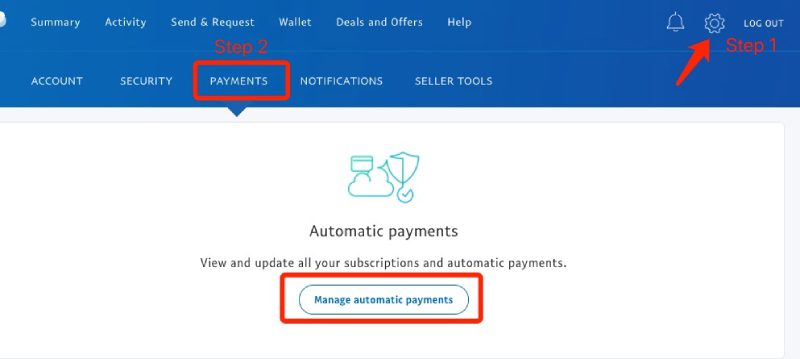

- Log in op uw PayPal-account.
- Ga naar Instellingen – Betaling – Automatische betalingen beheren op uw PayPal-rekening.
- Lokaliseren en selecteren Panda Helper onder de Automatische betalingen lijst.
- If Panda Helper meerdere keren wordt vermeld, begint u bovenaan en bekijkt u ze allemaal totdat u een totaal gefactureerd bedrag ziet dat groter is dan $ 0.00.
- Zoek de facturerings-ID (I-XXXXXXXXXXXXXXXXX).
NOTITIE: Totale gefactureerde bedragen voor $ 0.00 duiden doorgaans op een mislukte transactie en we hebben de facturerings-ID van een geslaagde transactie nodig.
PAD:
PayPal > [Instellingen] > [Betaling] > [Automatische betalingen beheren] > [Actieve automatische betaling] > [Betalingsgegevens] > [Facturerings-ID] > Factuur-ID kopiëren (I-XXXXXXXXXXXX)
Alipay
- Ga naar [Alipay – Transacties]
- Zoek de actieve betaalde bestelling voor Panda Helper services.
- Zoek de Merchant Order ID in de betalingsgegevens
pad:
Alipay > [Transacties] > Zoek de actieve betaling > betalingsgegevens > [Merchant Order ID] > Kopieer de bestellings-ID van de handelaar
betaling
Gebruikers die met Payssion kopen, kunnen Panda-accounts nu niet automatisch binden.
Als u wilt binden, e-mail dan uw account, UDID en een screenshot van de actieve betaling naar Panda Helper E-mail voor binden.
6. Veelgestelde vragen over overdracht Panda Helper VIP-services
Wanneer u uw apparaat wijzigt, zult u merken dat u Panada Helper VIP-services niet kunt gebruiken op het nieuwe apparaat omdat Panda Helper VIP-services werken alleen op gekochte apparaten. Daarom moet u uw Panda Helper VIP-services in de nieuwe apparaten.
Kopieer en plak de UDID van uw vorige telefoon en de nieuwe telefoon naar ons. Dank je.
UDID verkrijgen:
Hier is een link om u te helpen de UDID van het apparaat te vinden: Ontvang uw UDID.
- Open het met de Safari-browser op uw iPhone. – Klik op de knop in het midden van de pagina. - Installeer het bestand op uw iPhone volgens de pop-upweergave - Vervolgens kunt u uw UDID op het scherm zien. Kopieer het en stuur het naar ons op. (Gebruik geen schermafbeelding)
Stuur een e-mail met uw vorige en de UDID van de nieuwe telefoon naar Panda Helper Klantenservice.
7. Veelgestelde vragen Over Annuleer de Panda Helper Abonnement
Na een abonnement op de Panda Helper VIP, Panda Speeder, Panda Auto-Clicker, Panda Auto Touch en Panda Bot, willen sommige gebruikers zich volgende maand misschien niet abonneren. Hoe kunt u de Panda Helper Automatisch abonnement en niet wachten op de klantenservice om je te helpen opzeggen?
(Annuleren Panda Helper Automatisch abonnement betekent dat u het abonnement niet automatisch verlengt Panda Helper abonnement voor de volgende maand, geen restitutie.)
Hier is de zelfstudie. Neem eens een kijkje:
1. Ga naar uw VIP-pagina van de Panda Helper officiële website. (Open met de Safari-browser, gebruik de privémodus niet.)
2. Controleer uw apparaatinfo.

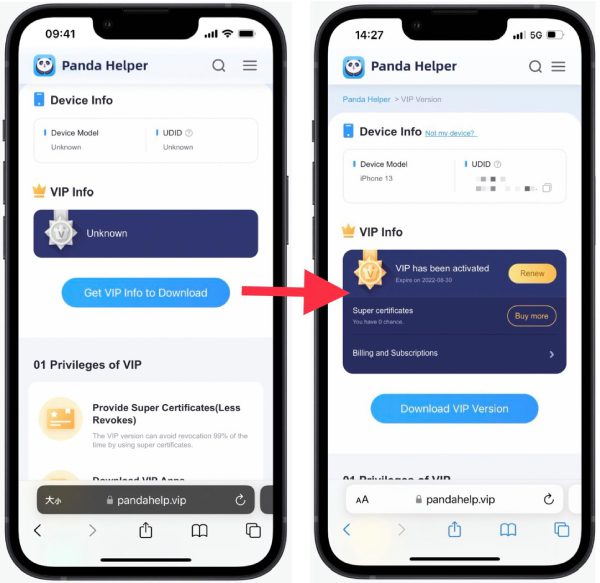

Als het laat zien Onbekend, Klik op de Ontvang VIP-info om te downloaden en volg de aanwijzingen om het configuratieprofiel te installeren om apparaatinfo te krijgen.
Het configuratieprofiel installeren om apparaatinfo te krijgen
Als uw apparaatgegevens correct worden weergegeven, gaat u verder met stap 3.
3. Klik op "Facturering en abonnementen."

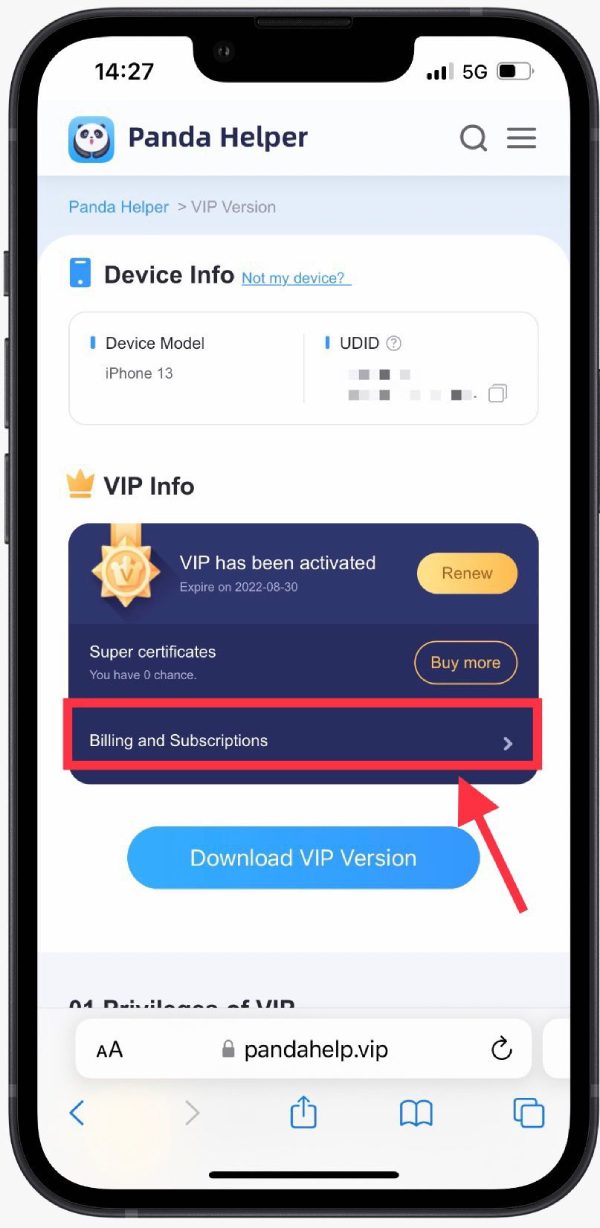

4. Dan klikken "Abonnementen. '
Selecteer het item waarvoor u zich wilt afmelden en klik op de knop "Annuleer.” En kies een reden die je wilt en klik op "Ja. '

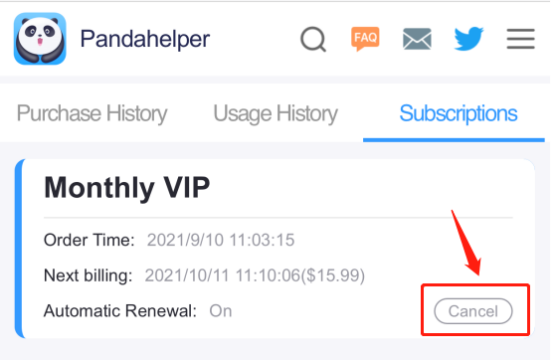


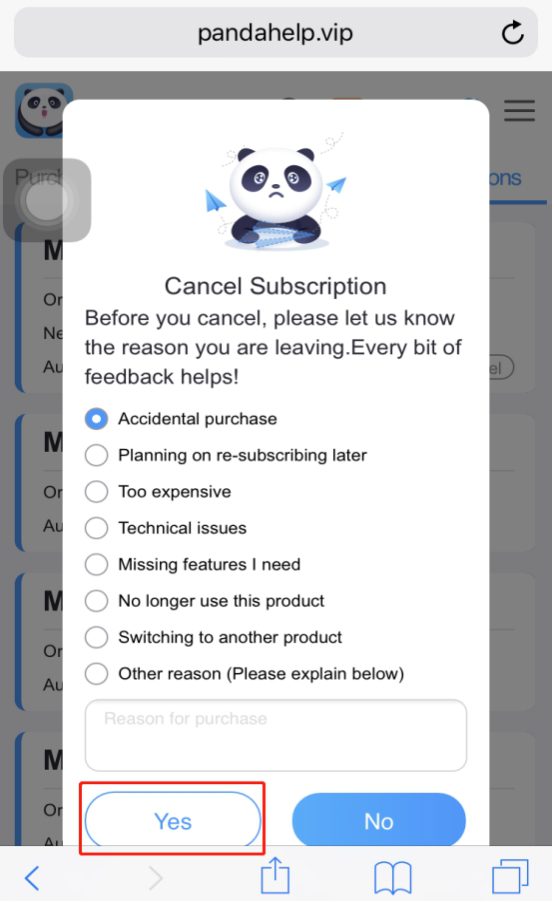

5. U annuleert met succes de Panda Helper Automatisch abonnement, en je ziet de "Uit" weergegeven na het automatische abonnement.



Voltooi alle stappen. U annuleert de Panda Helper Automatisch abonnement.
Kunt u het abonnement niet zelf opzeggen, alstublieft neem contact op met de klantenservice e-mail van Panda Helper.

Werkte niet voor mij
Als u nog vragen heeft over Panda Helper, neem dan contact op met de e-mail van de klantenservice en stuur de relevante schermafbeelding en uw UDID naar de e-mail: ondersteuning@pandahelp.vip, En we hebben duizenden e-mails om elke dag op te reageren, dus wees geduldig.
Ik wil mijn abonnement opzeggen aub
Volg https://pandahelp.vip/blog/panda-helper-vip-faq/#7 uitschrijven. Neem contact op Panda Helpere-mail van de klantenservice: ondersteuning@pandahelp.vip als u zich niet zelf kunt afmelden.